በ Excel ውስጥ ርዕሶችን ለመፍጠር መከተል የሚችሉባቸው ብዙ መንገዶች አሉ ፣ እና እያንዳንዱ እርምጃ የተለየ ዓላማን ያገለግላል። ምንም እንኳን አንባቢው ወይም ተጠቃሚ ገጹን ቢያሸብልሉ እንኳን ሁልጊዜ በማያ ገጹ ላይ እንዲታይ ረድፉን “ማሰር” ይችላሉ። ተመሳሳዩ ርዕስ በበርካታ ገጾች ላይ እንዲታይ ከፈለጉ በእያንዳንዱ ገጽ ላይ ለማተም የተወሰኑ ረድፎችን እና ዓምዶችን መምረጥ ይችላሉ። እንዲሁም ውሂብዎ በሰንጠረዥ መልክ ከተመራ ፣ መረጃን ለማጣራት ርዕሶችን መጠቀም ይችላሉ ፣.
ደረጃ
የ 3 ክፍል 1 ፦ ረድፎች ወይም አምዶች በማያ ገጽ ላይ መታየታቸውን እንዲቀጥሉ ማድረግ
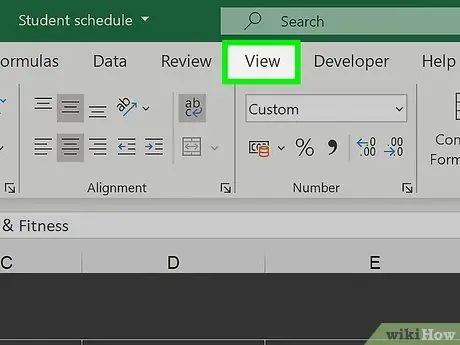
ደረጃ 1. “ዕይታ” ትርን ጠቅ ያድርጉ።
የውሂብ ረድፎች ሁል ጊዜ እንዲታዩ ከፈለጉ ፣ የሥራ ሉህ በሚቀየርበት ጊዜ እንኳን ፣ እነዚያን ረድፎች ማሰር ይችላሉ።
በሁሉም ገጾች ላይ ለማተም ይህንን መስመር ማዘጋጀት ይችላሉ። ይህ እርምጃ በተለይ ብዙ ገጾች ላሏቸው የተመን ሉሆች ጠቃሚ ነው። ለተጨማሪ እርምጃዎች ቀጣዩን ዘዴ ይመልከቱ።
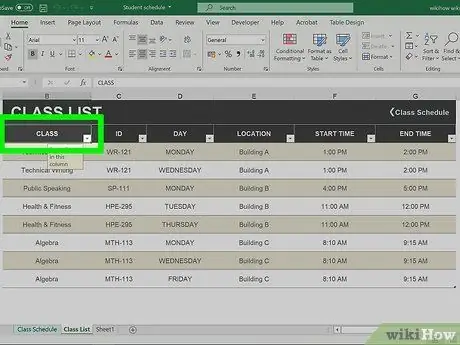
ደረጃ 2. ለማሰር በሚፈልጉት ረድፎች እና ዓምዶች ውስጥ በቀጥታ ሳጥኖቹን ይምረጡ።
ረድፎች እና ዓምዶች ሁልጊዜ በማያ ገጹ ላይ እንዲታዩ Excel ን ማስተማር ይችላሉ። መቆለፍ የማይፈልጉት በአካባቢው ጥግ ላይ ያለውን ሳጥን ይምረጡ።
ለምሳሌ ፣ በማያ ገጹ ላይ ሁልጊዜ እንዲታዩ የላይኛውን ረድፍ እና የመጀመሪያውን ዓምድ መቆለፍ ከፈለጉ “B2” የሚለውን ሳጥን ምልክት ያድርጉበት። በሳጥኑ በግራ በኩል ያሉት ዓምዶች ሁሉ እና ከላይ ያሉት ረድፎች በረዶ ይሆናሉ።
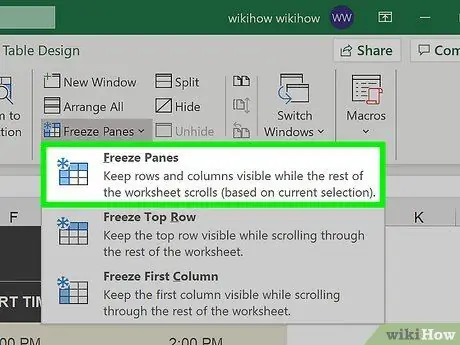
ደረጃ 3. “ፓነሎችን ፍሪዝ” የሚለውን ቁልፍ ጠቅ ያድርጉ እና “ፓነሮችን እሰር” የሚለውን ይምረጡ።
ከተመረጠው ሳጥን በላይ ያሉት ረድፎች እና በግራ በኩል ያሉት ዓምዶች ይቆለፋሉ። ለምሳሌ ፣ “B2” የሚለውን ሳጥን ከመረጡ ፣ የተመን ሉህ የላይኛው ረድፍ እና የመጀመሪያው ዓምድ በማያ ገጹ ላይ ይቆለፋሉ።
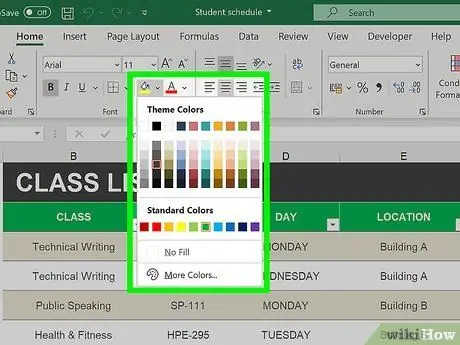
ደረጃ 4. የርዕስ አሞሌውን ያድምቁ (ከተፈለገ)።
ጽሑፉን በሳጥኑ ላይ በማተኮር ፣ በማድመቅ ፣ የጀርባ ቀለም በማከል ወይም ከሳጥኑ በታች ክፈፍ በመፍጠር ለዚህ መስመር የእይታ ንፅፅር ይፍጠሩ። አጽንዖት በመስጠት አንባቢው ወይም ተጠቃሚው በተመን ሉህ ላይ ያለውን ውሂብ ሲያነቡ ርዕሱን ማወቅ ይችላል።
ክፍል 2 ከ 3 - በብዙ ገጾች ላይ አርዕስተ ዜናዎችን ማተም
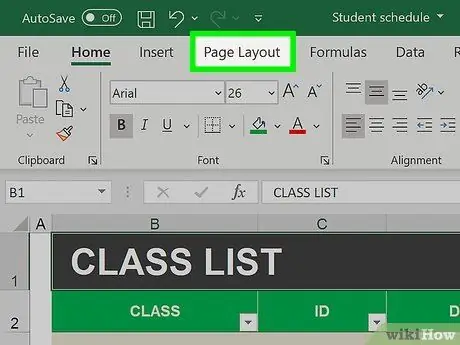
ደረጃ 1. “የገጽ አቀማመጥ” ትርን ጠቅ ያድርጉ።
ማተም የሚያስፈልጋቸው ብዙ ገጾች ያሉት የሥራ ሉህ ካለዎት በእያንዳንዱ ገጽ አናት ላይ ለማተም ወይም ለማከል አንድ ወይም ብዙ መስመሮችን ማዘጋጀት ይችላሉ።
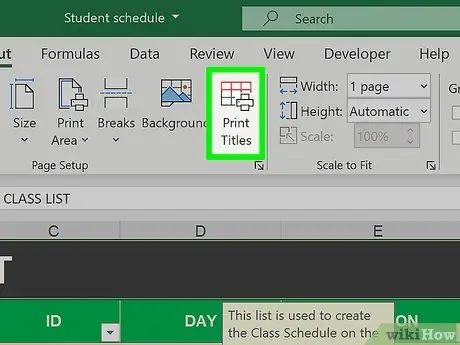
ደረጃ 2. "ርዕሶችን አትም" የሚለውን ቁልፍ ጠቅ ያድርጉ።
ይህ አዝራር በ “ገጽ ማዋቀር” ክፍል ውስጥ ነው።
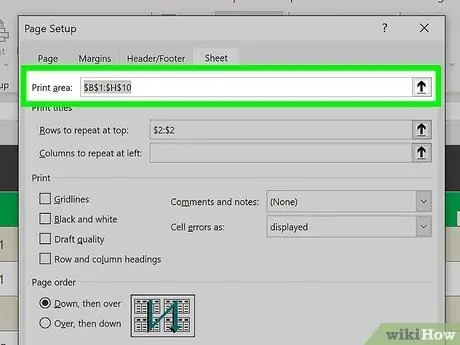
ደረጃ 3. መረጃውን በያዙት ሳጥኖች ላይ የህትመት ቦታውን ያዘጋጁ።
ደረጃ 4. "ከላይ ለመድገም ረድፎች" ከሚለው ቀጥሎ ያለውን አዝራር ጠቅ ያድርጉ።
በዚህ አማራጭ እንደ ቋሚ አርዕስቶች ሊያዘጋጁዋቸው የሚፈልጓቸውን ረድፎች መምረጥ ይችላሉ።
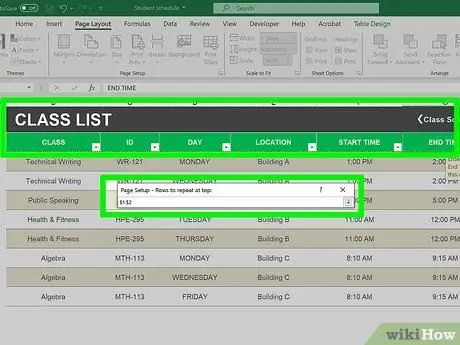
ደረጃ 5. እንደ አርዕስት ረድፍ መለወጥ የሚፈልጉትን ረድፍ ይምረጡ።
የተመረጠው መስመር በእያንዳንዱ የታተመ ገጽ አናት ላይ ይታያል። በዚህ ባህርይ ፣ ርዕሱ አሁንም በእያንዳንዱ ገጽ ላይ ስለሚታይ ትላልቅ የተመን ሉሆች በቀላሉ ሊነበቡ ይችላሉ።
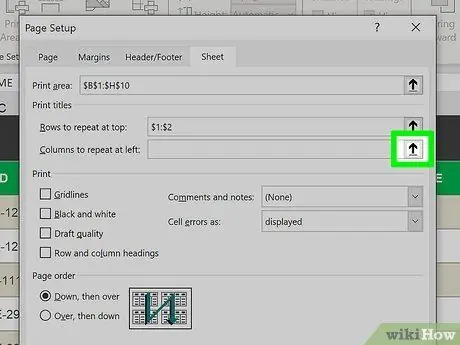
ደረጃ 6. “በግራ በኩል ለመድገም” ከሚለው አማራጭ ቀጥሎ ያለውን አዝራር ጠቅ ያድርጉ።
በዚህ አዝራር በእያንዳንዱ ገጽ ላይ አንድ የተወሰነ አምድ እንደ ቋሚ አምድ ማዘጋጀት ይችላሉ። እነዚህ ዓምዶች ቀደም ባለው ደረጃ ቀደም ብለው እንደተመረጡት ረድፎች ሆነው ይሠራሉ ፣ እና በሚታተመው እያንዳንዱ ገጽ ላይ ይታያሉ።
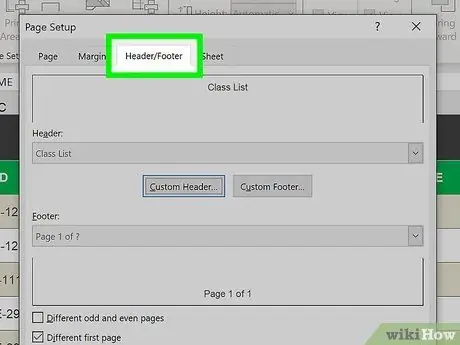
ደረጃ 7. የገጹን ራስጌ ወይም ግርጌ (አማራጭ) ያዘጋጁ።
“ራስጌ/ግርጌ” ትርን ጠቅ ያድርጉ እና ለሰነዱ ርዕስ እና/ወይም “እግር” ጽሑፍ ያስገቡ። በገጹ አናት ላይ የኩባንያ ስም ወይም የሰነድ ርዕስ ማከል እና የገጽ ቁጥሮችን ከታች ማስገባት ይችላሉ። እነዚህ ሁለት አካላት አንባቢዎችን ወይም ተጠቃሚዎችን ገጾችን በደንብ እንዲያስተዳድሩ ይረዳሉ።
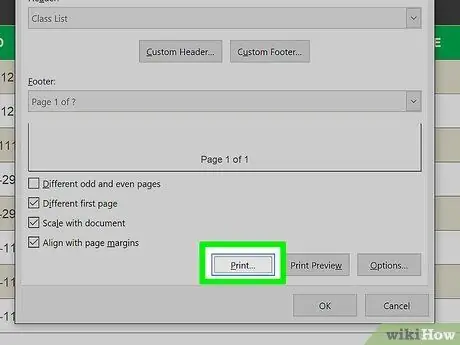
ደረጃ 8. የተመን ሉህ ያትሙ።
በዚህ ጊዜ የተመን ሉህ ማተም ይችላሉ። ኤክሴል ቀድሞ የተገለጸውን ውሂብ በ «የህትመት ርዕሶች» መስኮት ውስጥ ቀደም ሲል በተመረጠው ረድፍ እና አምድ ርዕሶች ያትማል።
ክፍል 3 ከ 3 - በሠንጠረ on ላይ ርዕስ መፍጠር
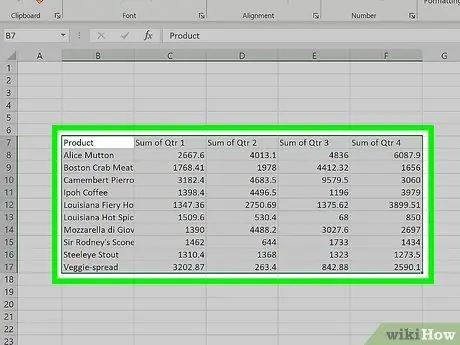
ደረጃ 1. ወደ ሰንጠረዥ ለመለወጥ የሚፈልጉትን ውሂብ ይምረጡ።
ውሂብን ወደ ጠረጴዛ ሲቀይሩ ፣ ውሂቡን ለማቀናበር ሊጠቀሙበት ይችላሉ። ሰንጠረ thatች ካሏቸው ባህሪዎች አንዱ የአምድ ርዕሶችን የማዘጋጀት ችሎታ ነው። በሠንጠረ in ውስጥ ያሉት የአምድ ርዕሶች ከሥራ ሉህ ዓምድ ርዕሶች ወይም የሰነድ ርዕሶች ጋር ተመሳሳይ እንዳልሆኑ ያስታውሱ።
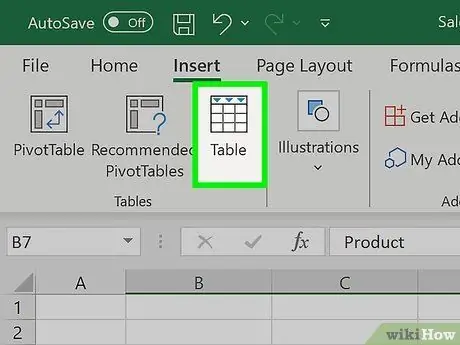
ደረጃ 2. “አስገባ” ትርን ጠቅ ያድርጉ እና “ሰንጠረዥ” ቁልፍን ይምረጡ።
የውሂብ ምርጫዎ ትክክል መሆኑን ያረጋግጡ።
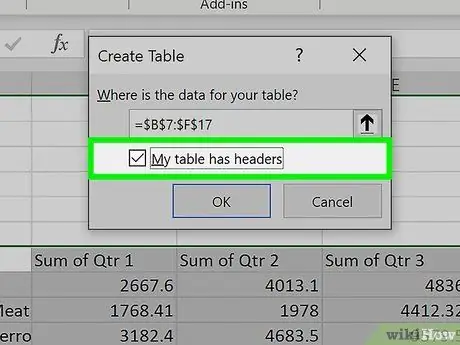
ደረጃ 3. "የእኔ ጠረጴዛ ራስጌዎች አሉት" በሚለው ሳጥን ላይ ምልክት ያድርጉ እና “እሺ” ን ጠቅ ያድርጉ።
ሰንጠረ the ከተመረጠው ውሂብ ይፈጠራል። የምርጫው የመጀመሪያ ረድፍ በራስ -ሰር ወደ ዓምድ ርዕስ ይቀየራል።
«የእኔ ጠረጴዛ ራስጌዎች አሉት» ን ካልመረጡ የፕሮግራሙን ነባሪ ስም በመጠቀም የማዕረግ መስመር ይፈጠራል። ሳጥኑን በመምረጥ ይህንን ስም ማርትዕ ይችላሉ።
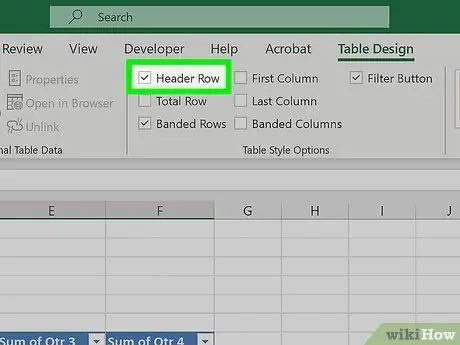
ደረጃ 4. ርዕሱን ያሳዩ ወይም ይደብቁ።
የ “ንድፍ” ትርን ጠቅ ያድርጉ እና ርዕሶችን ለማሳየት እና ለመደበቅ “የራስጌ ረድፍ” ሳጥኑን ምልክት ያድርጉ ወይም ምልክት ያንሱ። በ “ንድፍ” ትር ውስጥ ባለው “የጠረጴዛ ዘይቤ አማራጮች” ክፍል ውስጥ እነዚህን አማራጮች ማየት ይችላሉ።
ጠቃሚ ምክሮች
- የ “ፍሪዝ ፓነሎች” ትዕዛዙ እንደ አዝራር ወይም “መቀየሪያ” ይሠራል። ይህ ማለት እርስዎ አስቀድመው አንድ ሳጥን ወይም መከለያ ከቀዘቀዙ አሁን የነቃውን ለማላቀቅ አማራጩን እንደገና ጠቅ ማድረግ ይችላሉ። ሳጥኑን ወይም ንጣፉን ወደ አዲስ ቦታ ለማደስ አማራጩን ለሁለተኛ ጊዜ ጠቅ ያድርጉ።
- “የማቆሚያ ፓነሎች” አማራጩን ሲጠቀሙ የሚከሰቱት አብዛኛዎቹ ስህተቶች የሚከሰቱት በርዕሱ ረድፍ ምርጫ ምክንያት ነው ፣ እና ከእሱ በታች ያለው ረድፍ አይደለም። የማይፈለጉ ውጤቶችን ካዩ ፣ “የማቆሚያ ፓነሎችን” አማራጭን ያስወግዱ ፣ ከርዕሱ አሞሌ በታች አንድ መስመር ይምረጡ ፣ እና እንደገና ይሞክሩ።






